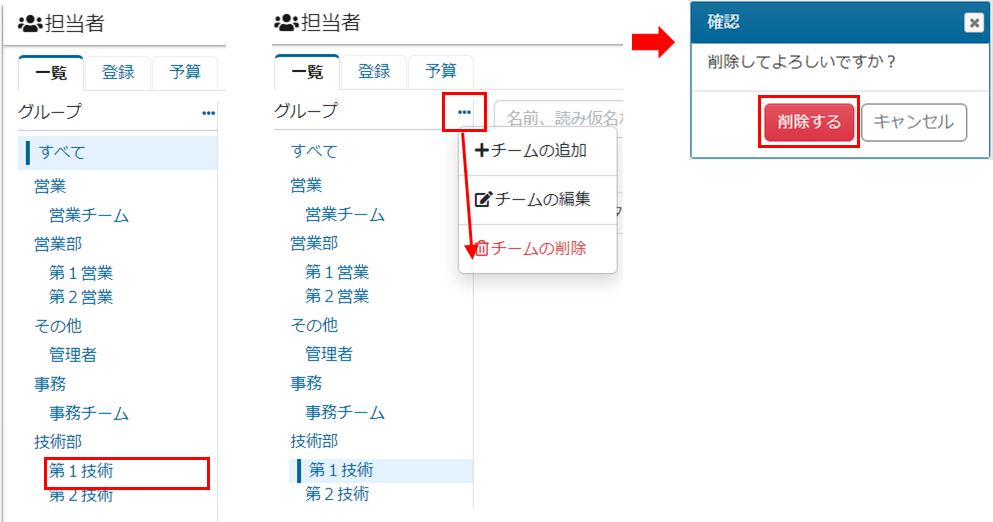担当者
TSUMUGI-Ba を利用する担当者を管理することができます。
担当者は所属チームごとに割り当てることができ、また予算を設定することで担当者個別に予算達成状況が把握できるようになります。
担当者を参照する
担当者一覧
サイドメニューの担当者をクリックすると、担当者一覧を表示することができます。
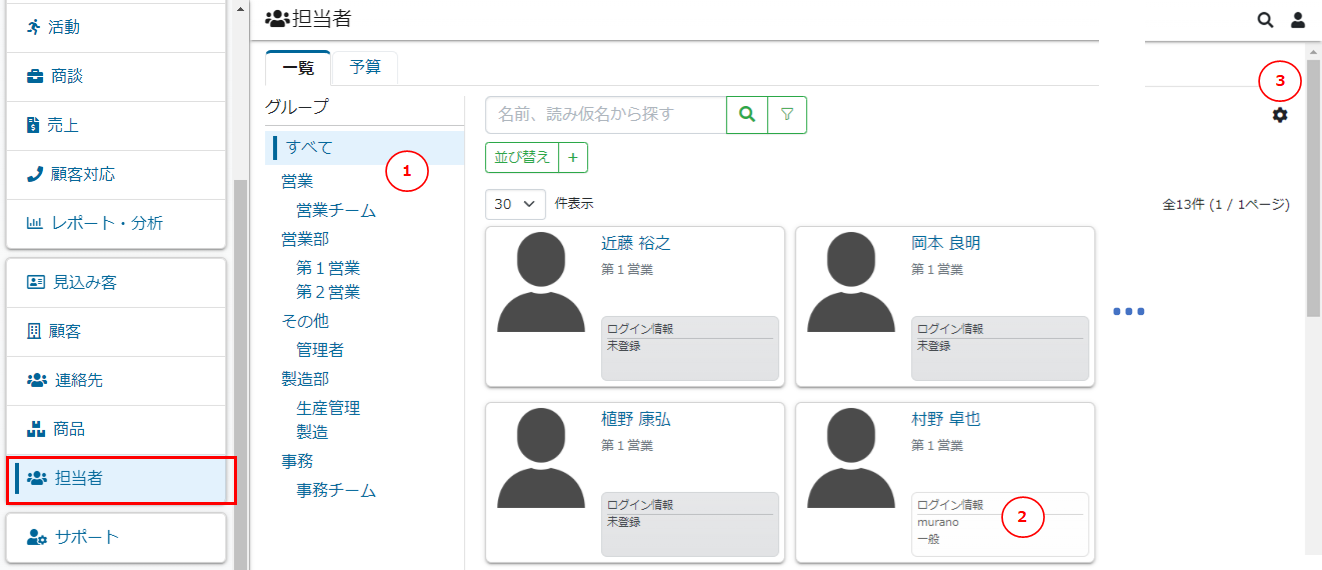
1. グループとチーム
グループには「グループ」と「チーム」が存在します。
1つのグループに対して複数のチームを登録することができ、またチームの配下に担当者を登録することができます。
グループおよびチームの追加方法については、グループ・チームを編集するをご確認ください。
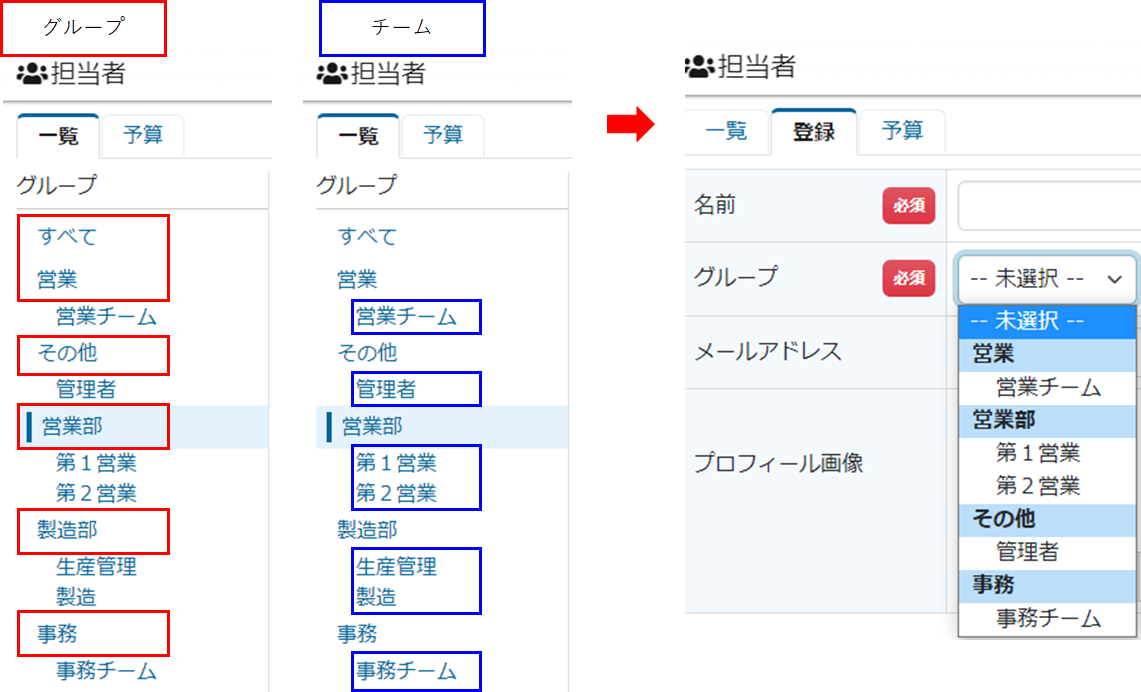
グループリンク、またはチームリンクをクリックすると、所属する担当者のみを表示することができます。
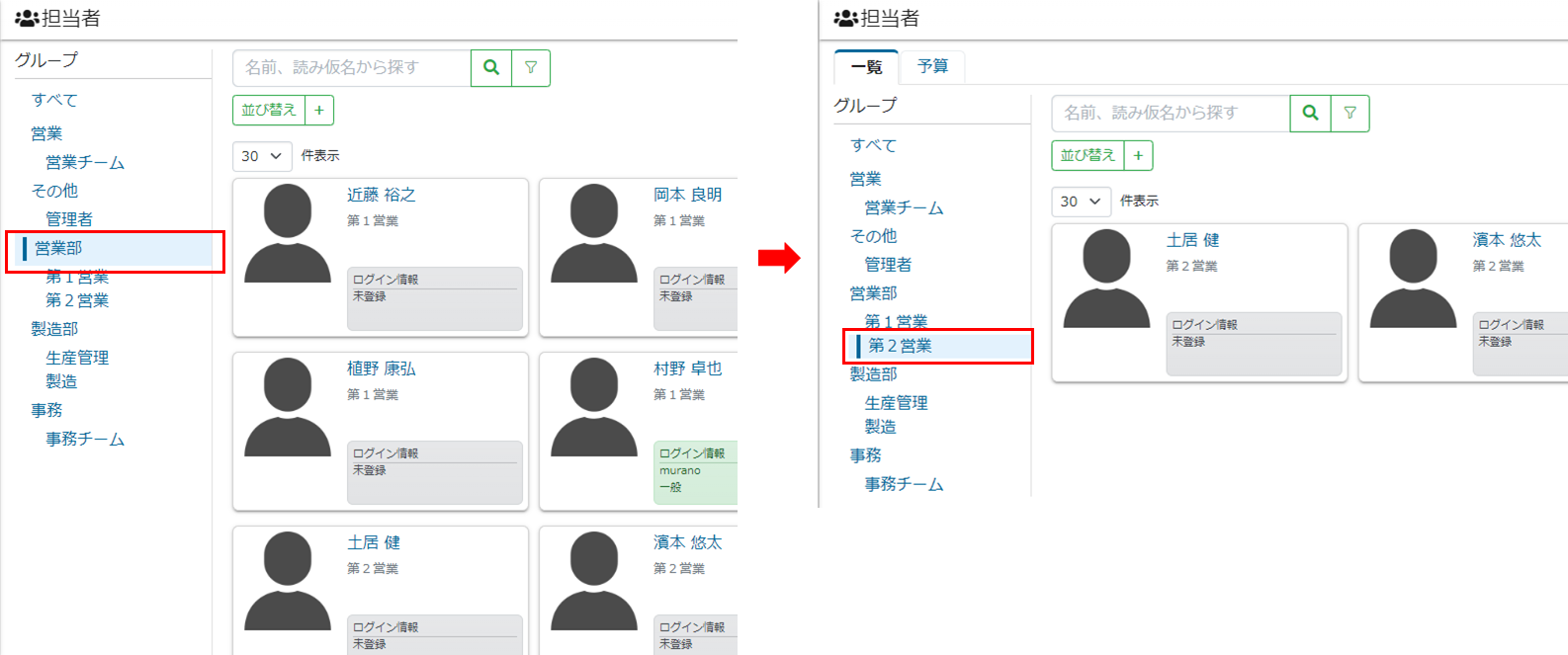
2. ログイン情報
ログイン情報の登録有無や権限を確認することができます。
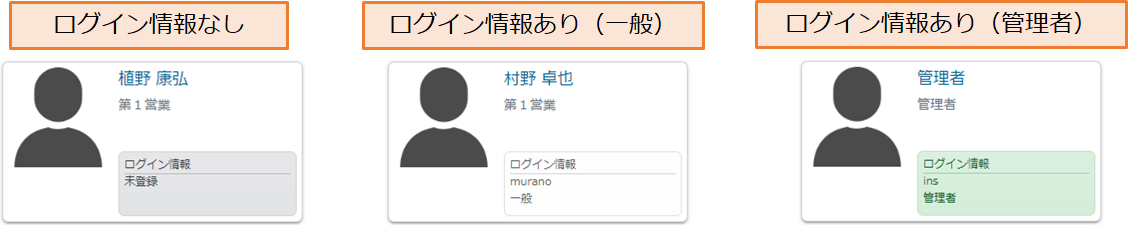
3. 並び順の設定
グループやチームの並び順変更を行うことができます。
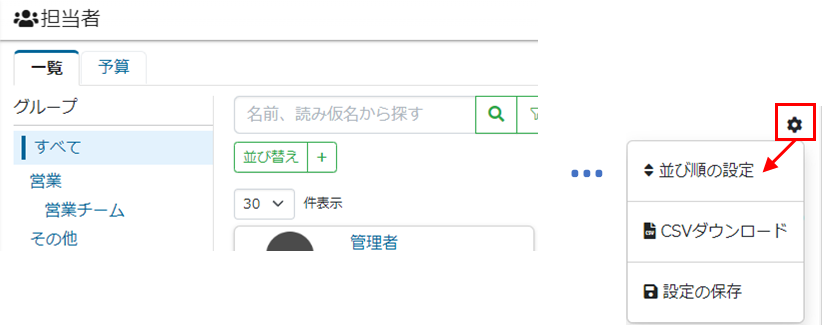
グループ名、またはチーム名の余白部分をドラッグアンドドロップして任意の位置に移動します。
変更が完了したら、閉じるボタンをクリックします。
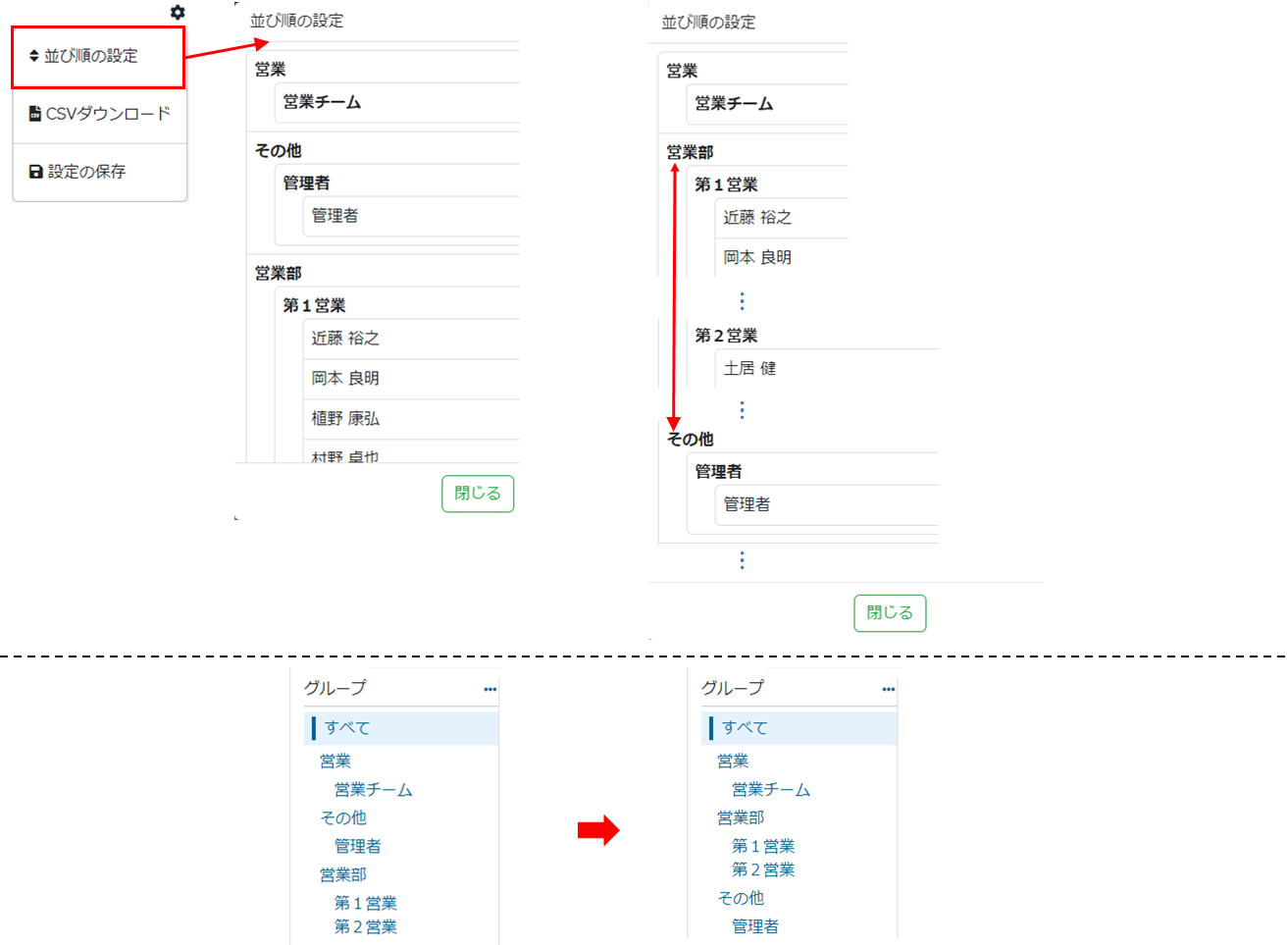
表示中の担当者のCSVダウンロードや表示状態の保存は基本操作をご確認ください。
担当者概要
担当者一覧で担当者名リンクをクリックすると、担当者の情報を参照することができます。
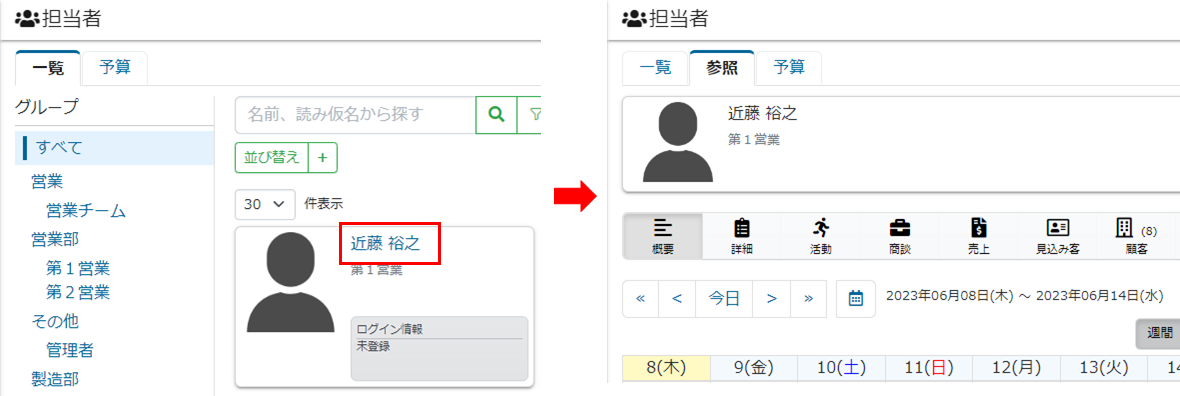
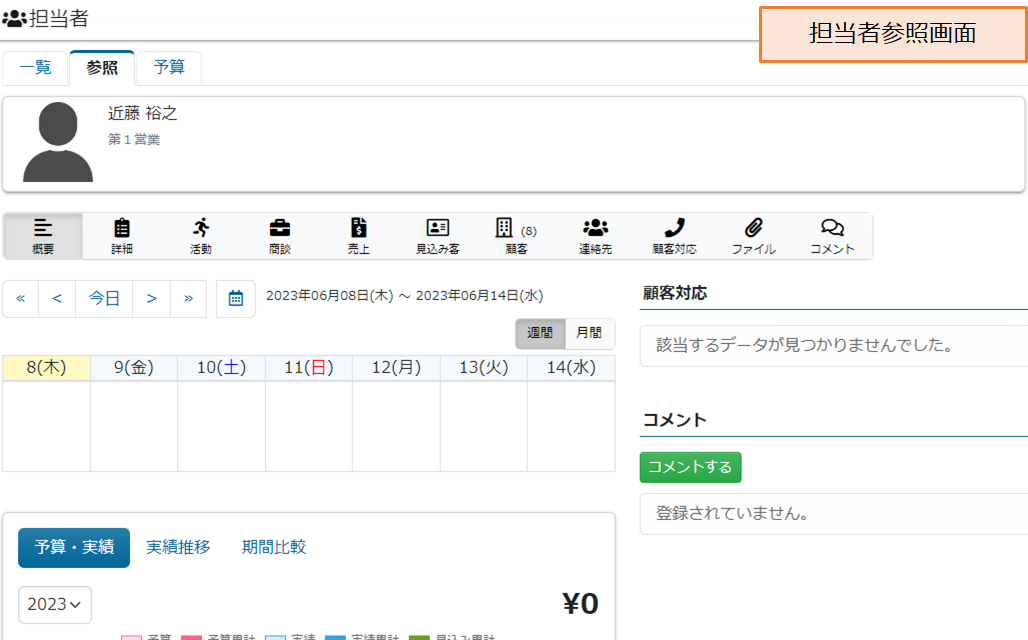
担当者を登録する
1. サイドメニューの担当者をクリックし、登録タブをクリックします。
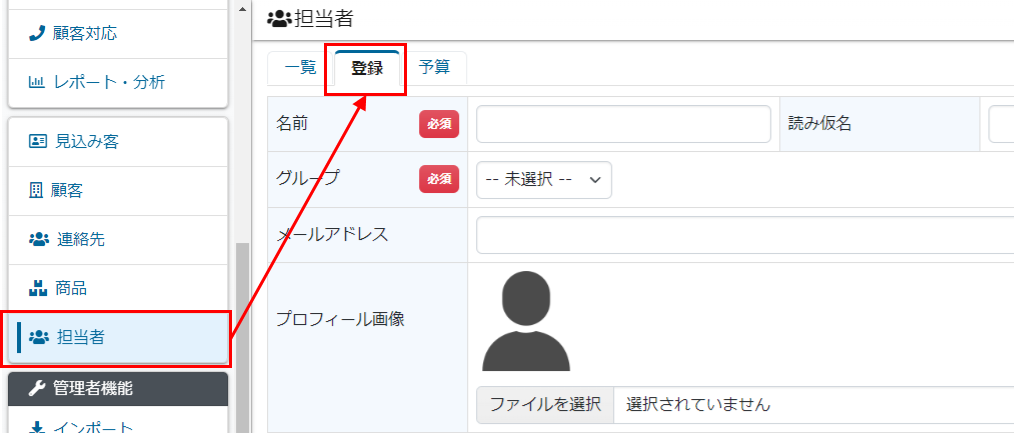
2. 担当者の基本情報を入力します。
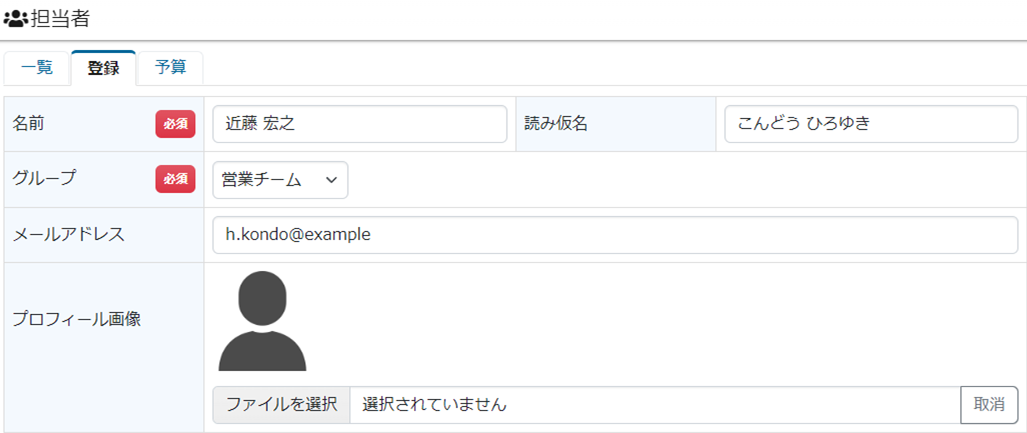
メールアドレスを登録した場合は担当者に関連するタスクやコメントの登録があった場合にメールで通知されます。
3. ログイン情報を入力します。
システムにログインするための情報を入力します。
TSUMUGI-Ba を利用しないユーザーに対して、予算や実績を登録したい場合はログイン情報を未入力で登録してください。
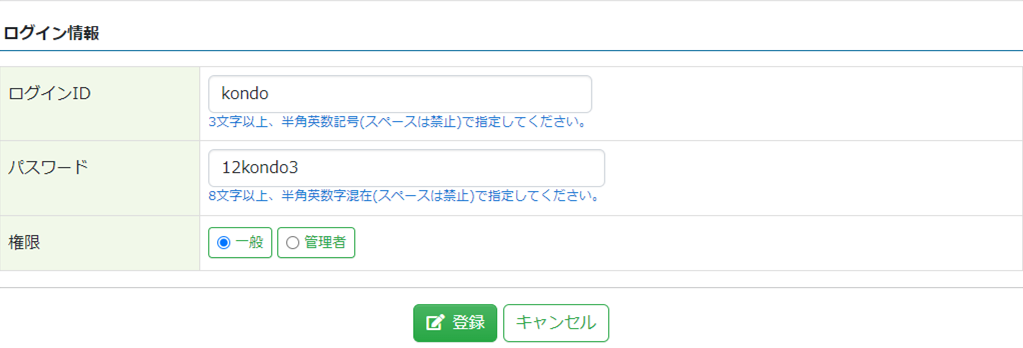
担当者を登録できるのは「管理者」のみです。
利用者を登録する際は管理者が、「ログインID」、「 パスワード(仮パスワード)」、「権限(一般)」を設定します。
登録後に利用者に変更いただくようにしてください。
管理者権限の場合は下記の機能を利用することができます。
・ユーザー管理(担当者追加、権限設定、グループ編集)
・インポート
・環境設定(項目設定、営業フェーズ設定、予実管理設定)
4. 登録ボタンをクリックします。
担当者を変更する
・一般権限ユーザーの場合は、ログインユーザー自身の担当者情報のみ
・管理者ユーザー
1. 担当者参照画面で編集をクリックします。
2. 変更が完了したら、更新ボタンをクリックします。
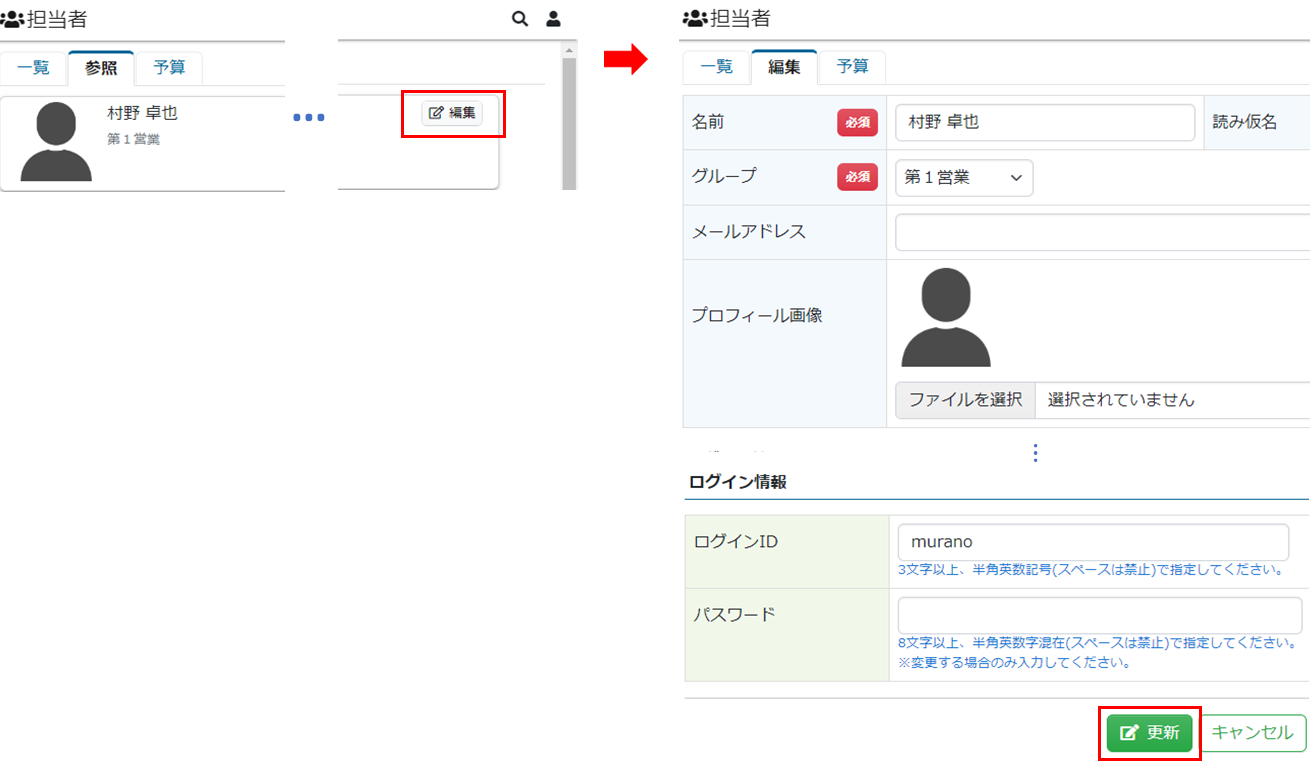
管理者の場合は権限の変更も行うことができます。
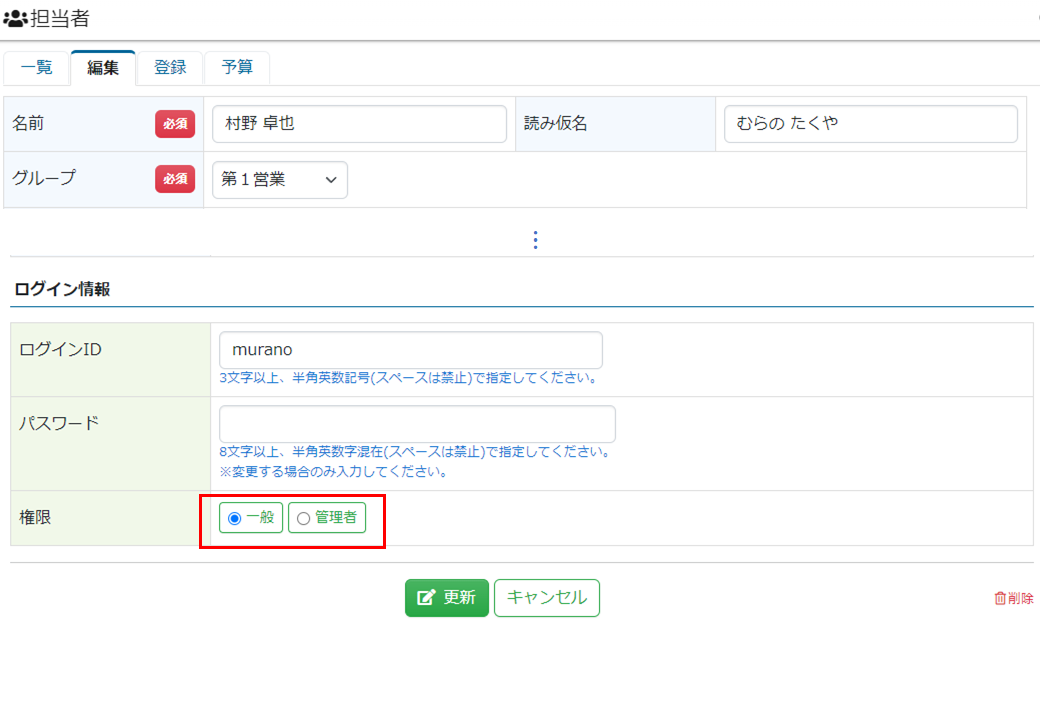
担当者を削除する
1. 担当者参照画面で編集をクリックします。
2. 削除ボタンをクリックします。
3. 削除するボタンをクリックします。
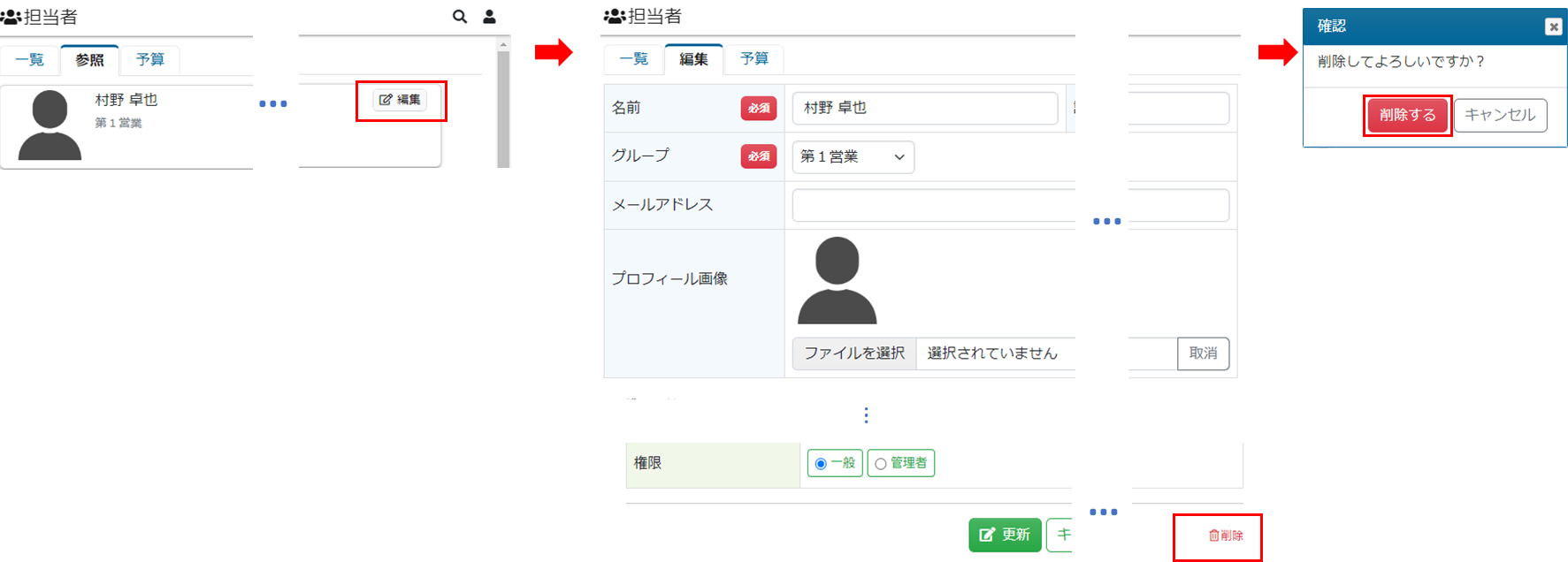
予算を設定する
予算を設定することで、予算達成状況が把握できるようになります。
1. サイドメニューの担当者をクリックし、予算タブをクリックします。
予算一覧が表示されます。
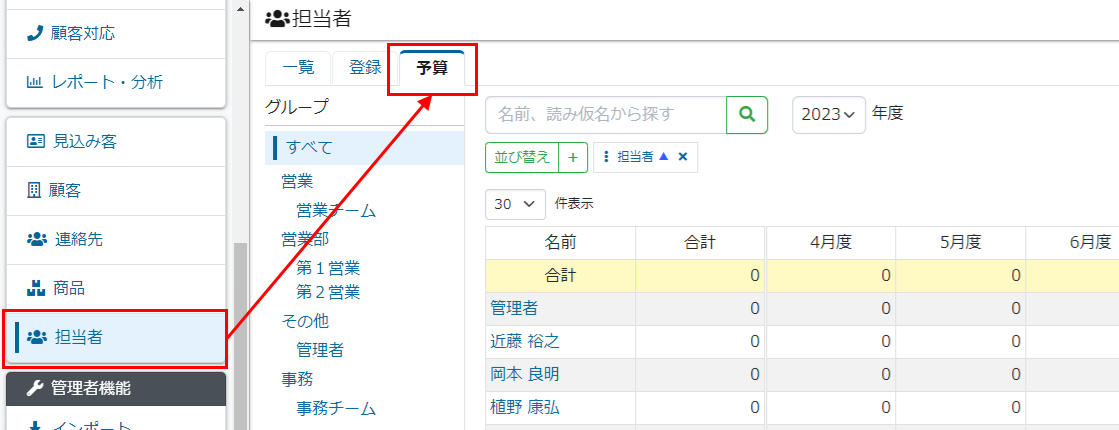
2. 担当者名リンクをクリックすると、予算登録画面が表示されます。
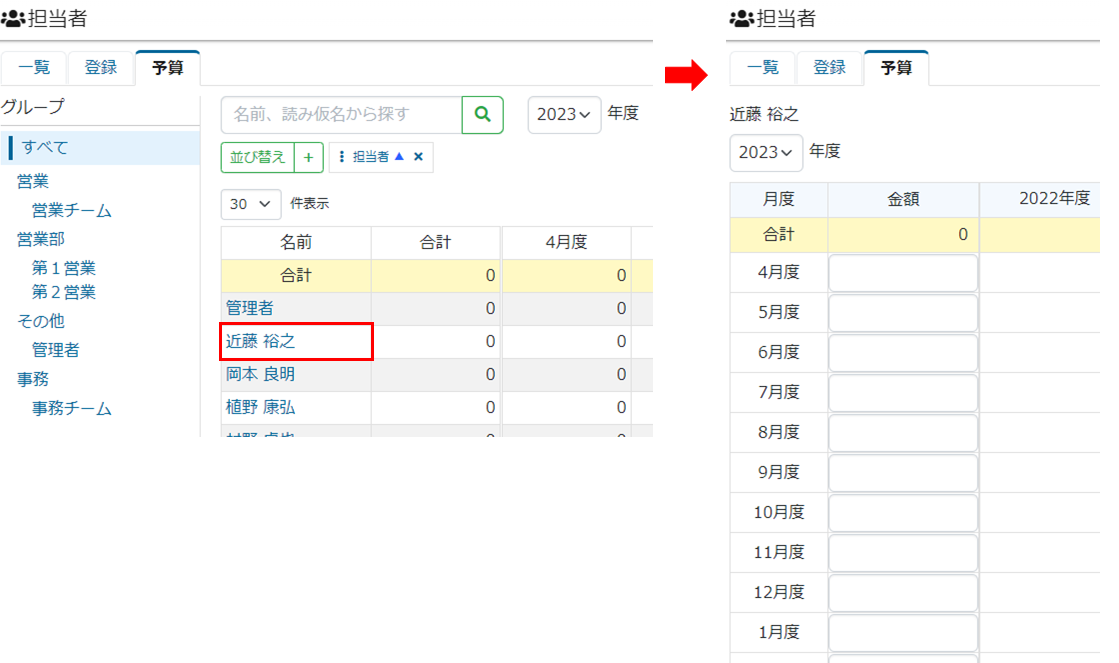
3. 予算の入力が完了したら、登録ボタンをクリックします。
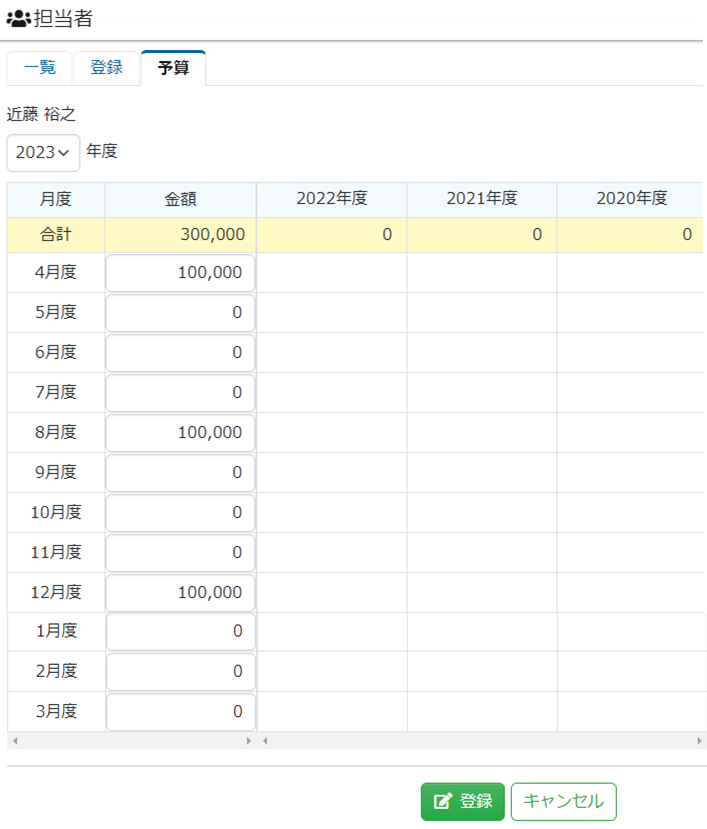
決算期は管理者機能の環境設定よりメンテナンスすることができます。
グループ・チームを編集する
担当者の所属するグループおよびチームを編集することができます。
グループを追加する
1. 担当者一覧画面でグループを選択します。
2. ・・・クリック後にグループの追加リンクをクリックします。
3. グループ名を入力したら、登録ボタンをクリックします。
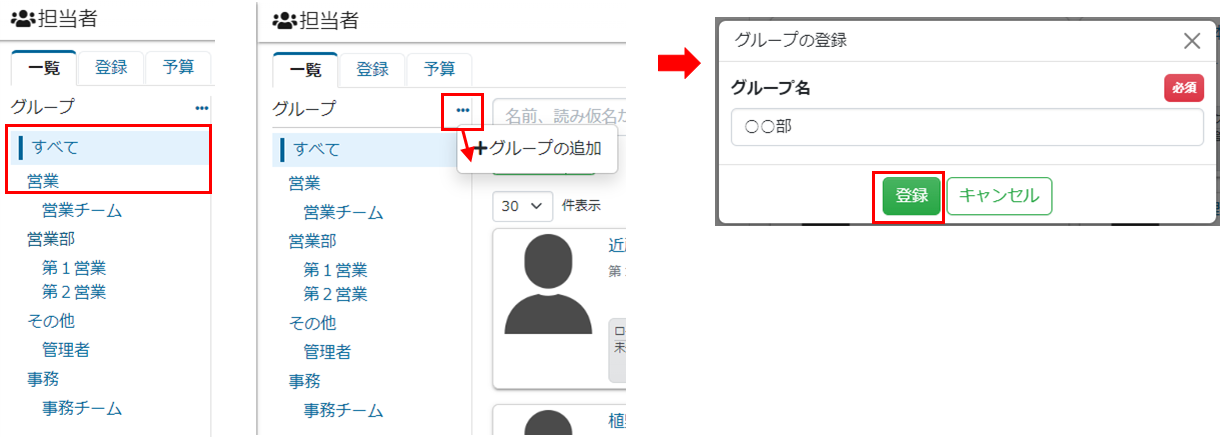
グループを変更する
1. 担当者一覧画面でグループを選択します。
2. ・・・クリック後にグループの編集リンクをクリックします。
3. 変更が完了したら、登録ボタンをクリックします。
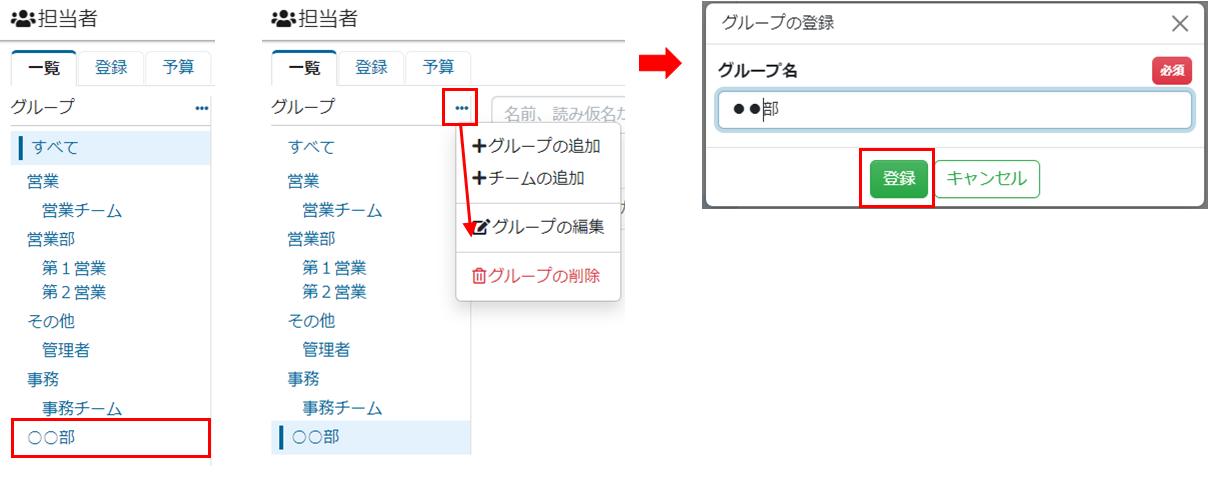
グループを削除する
1. 担当者一覧画面でグループを選択します。
2. ・・・クリック後にグループの削除リンクをクリックします。
3. 削除するボタンをクリックします。
グループに所属するチームも全て削除されます。
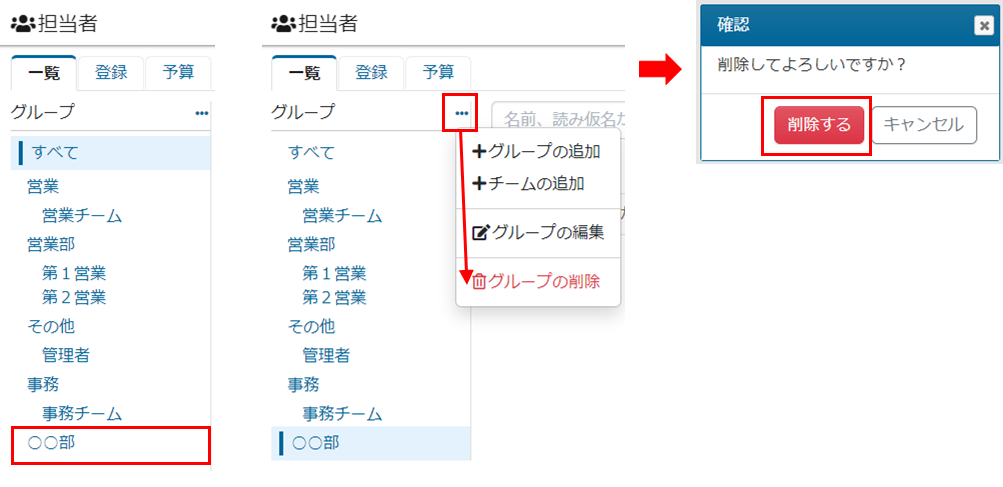
チームを追加する
1. 担当者一覧画面でグループを選択します。
2. ・・・クリック後にチームの追加リンクをクリックします。
3. チーム名を入力したら、登録ボタンをクリックします。
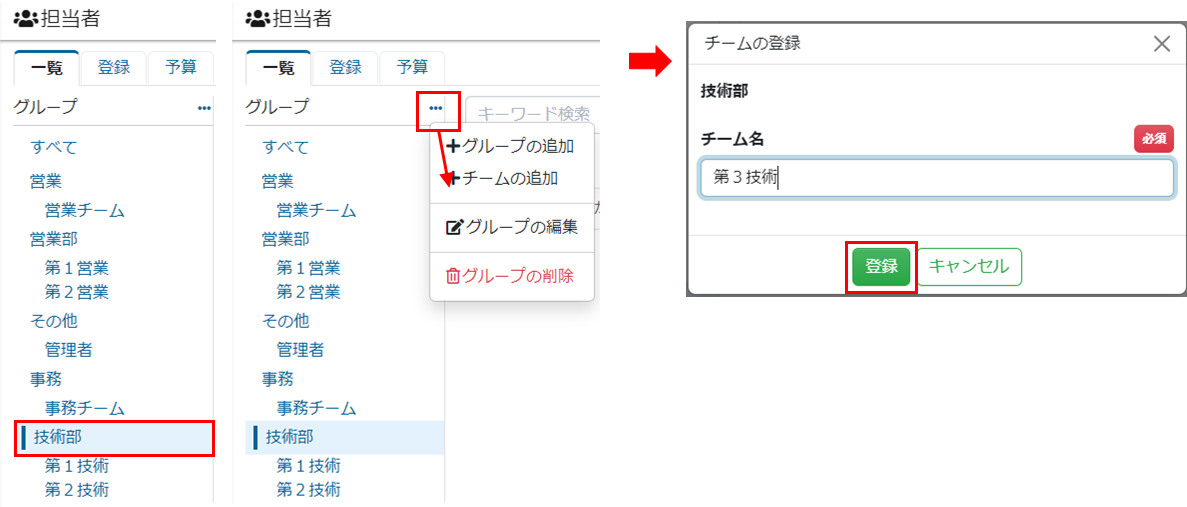
チームを変更する
1. 担当者一覧画面でチームを選択します。
2. ・・・クリック後にチームの編集リンクをクリックします。
3. 変更が完了したら、登録ボタンをクリックします。
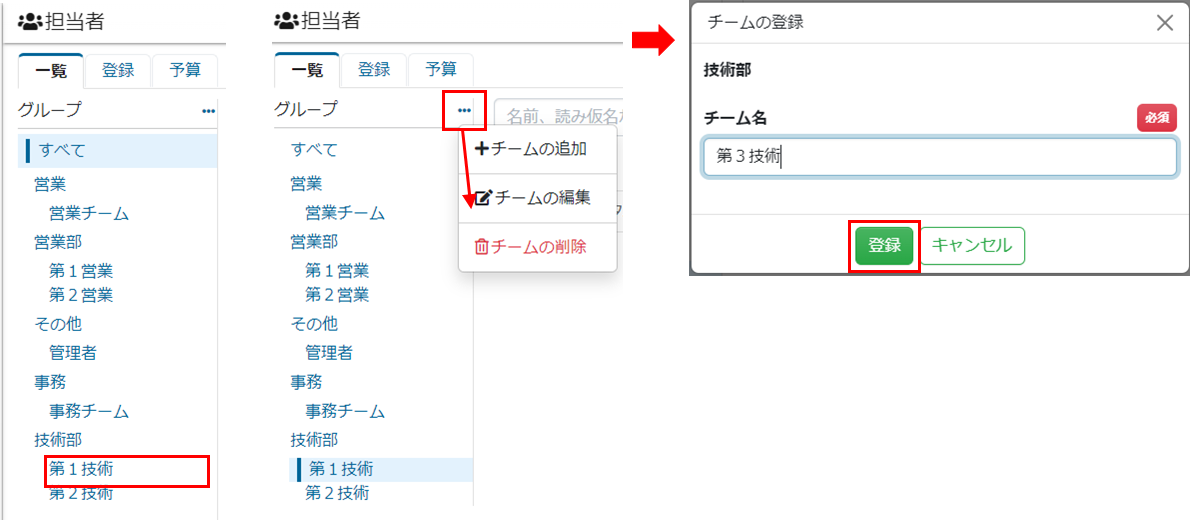
チームを削除する
1. 担当者一覧画面でチームを選択します。
2. ・・・クリック後にチームの削除リンクをクリックします。
3. 削除するボタンをクリックします。